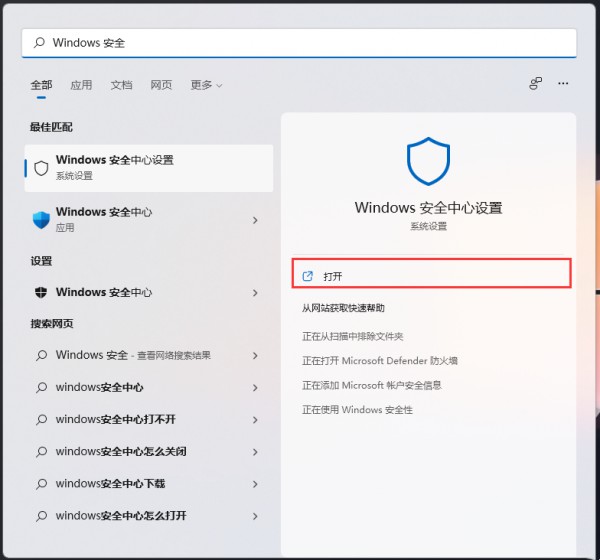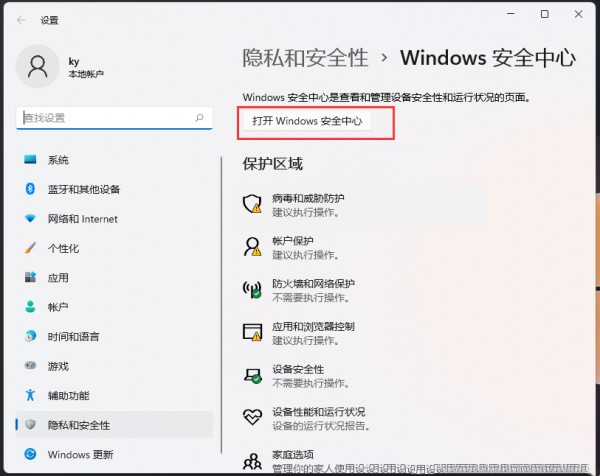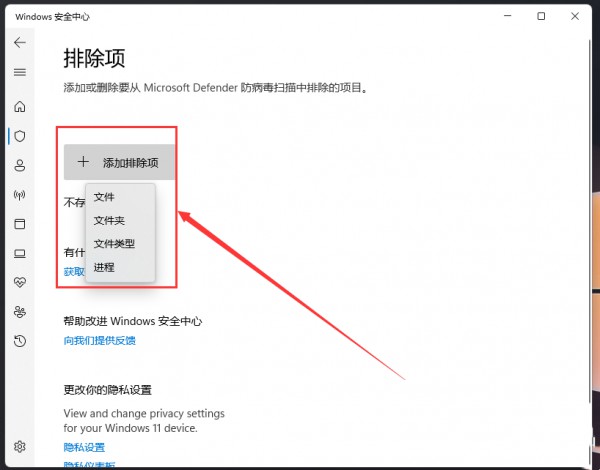|
|
|
|
|
Win11安全中心如何添加排除项?用户们可以直接的点击搜索功能下的Windows 安全中心设置,然后找到病毒和威胁防护来进行操作就能完成操作了。下面就让本站来为用户们来仔细的介绍一下win10安全中心添加排除项方法教程吧。
win10安全中心添加排除项方法教程 1、首先,点击任务栏上的搜索功能。 2、接着,在搜索框中输入Windows 安全,并打开下方的Windows 安全中心设置。
3、然后,在打开的界面中,找到并点击打开 Windows 安全中心。
4、随后,在Windows 安全中心界面中,点击左侧病毒和威胁防护。
5、此时,找到病毒和微信防护设置,点击下方的理设置。
6、找到排除项,点击添加或删除排除项。
7、最后,点击添加排除项,在弹出的选项中选择需要排除的项目类型。
以上就是的全部内容,望能这篇可以帮助您解决问题,能够解决大家的实际问题是软件自学网一直努力的方向和目标。 |